วิธีสร้างประวัติ WiFi หรือรายงาน WLAN ใน Windows 10
Windows 10มีคุณสมบัติที่น่าทึ่งที่ช่วยให้ผู้ใช้สร้าง ประวัติ WiFiซึ่งทำให้การเข้าถึงการ เชื่อมต่อ WiFi ปกติของพวกเขา ง่ายขึ้น เป็นคุณสมบัติในตัวที่ให้คุณสร้างประวัติโดยใช้ชื่อเครือข่าย ระยะเวลาของเซสชัน เวลา ฯลฯ ด้วยคุณสมบัตินี้ คุณจะต้องทราบรายละเอียดเกี่ยวกับการใช้งานด้วย และคุณจะต้องการเก็บแท็บ บนอุปกรณ์ที่ใช้และจำนวนที่ใช้และที่เชื่อมต่อ
รายงาน WLAN ใน Windows 10
ในการสร้างรายงานประวัติ WiFi(WiFi History Report)ในWindows 10คุณต้องเรียกใช้เครื่องมือบรรทัดคำสั่ง เครื่องมือนี้จะบันทึกรายงานเป็น ไฟล์ HTMLในWindows 10ของคุณ HTML จะ ประกอบด้วยประวัติการเชื่อมต่อในช่วงสามวันที่ผ่านมา คุณจะต้องมีชื่อเครือข่ายที่เชื่อมต่อพีซี เวลาที่เซสชันที่เป็นปัญหาเริ่มต้น เวลาที่สิ้นสุด ระยะเวลาของเซสชัน บันทึกข้อผิดพลาดใดๆ ที่อาจเกิดขึ้น
คุณลักษณะหลักของรายงานนี้คือ แผนภูมิสรุป WiFiซึ่งแสดง เซสชันการเชื่อมต่อ WiFiแม้ว่าจะไม่ได้จำกัดอยู่เพียงส่วนเดียวกันก็ตาม รายงานนี้แสดงรายละเอียดเกือบทุกอย่างที่คุณอาจต้องใช้ในการวิเคราะห์ประสิทธิภาพเครือข่ายของระบบ
คุณต้องเปิดCommand Promptก่อน เพื่อเริ่ม ค้นหา 'cmd' จากนั้นคลิกขวาที่สิ่งที่ปรากฏ เลือก(Choose) “ เรียกใช้(Run)ในฐานะผู้ดูแลระบบ“
ตอนนี้คุณต้องป้อนคำสั่งต่อไปนี้:
netsh wlan show wlanreport
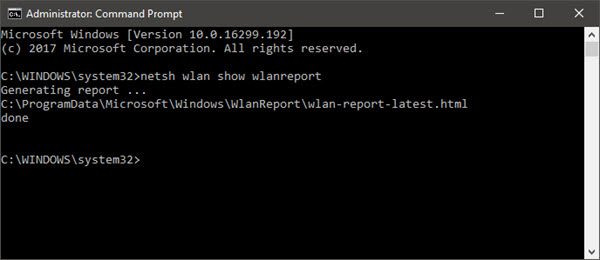
กด Enter(Press Enter)ระบบจะสร้างรายงานในรูปแบบHTML
คุณจะสามารถดูรายงานได้ที่นี่ในFile Explorer :
%ProgramData%\Microsoft\Windows\WlanReport\wlan-report-latest.html
โฟลเดอร์ ProgramData(ProgramData)เป็นโฟลเดอร์ที่ซ่อนอยู่ และหากคุณต้องการเข้าถึง คุณจะต้องคลิกที่แท็บ 'มุมมอง' และคลิกเพื่อทำเครื่องหมายที่ “รายการที่ซ่อนอยู่”
การคลิกที่ ไฟล์รายงาน HTMLจะเป็นการเปิดไฟล์ในเบราว์เซอร์ของคุณ
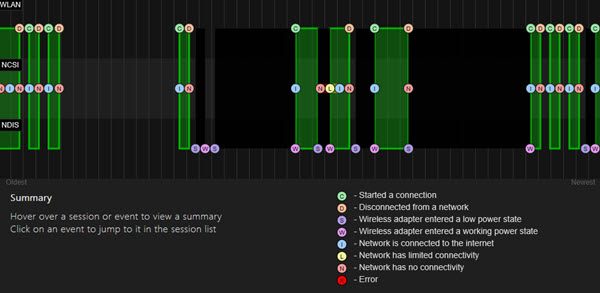
ตอนนี้คุณสามารถดูรายละเอียดการเชื่อมต่อของ การใช้งานWiFiสามวันล่าสุด ได้แล้ว วงกลมสีแดงแสดงว่ามีข้อผิดพลาด การเลือกจะให้ข้อมูลเพิ่มเติมเกี่ยวกับข้อผิดพลาด เป็นรายงานแบบโต้ตอบและการเลื่อนเคอร์เซอร์ของเมาส์จะให้ข้อมูลเพิ่มเติมเกี่ยวกับรายการ
คุณลักษณะหลักของรายงานนี้คือ แผนภูมิสรุป WiFiซึ่งแสดงเซสชันการเชื่อมต่อWifi นอกจากนั้น คุณสามารถดู ข้อมูล ผู้ใช้(User)รายละเอียดของNetwork Adapters , Script Outputs , Session Durations , Wireless Sessionsและอีกมากมาย
เคล็ดลับ(TIP) : หากnetsh wlan แสดงรายงาน wlan(netsh wlan show wlan report)ล้มเหลวโดยมีข้อผิดพลาด0x3A98คุณสามารถลองรีเฟรชโมเด็ม(Modem) ของคุณ และดูว่าจะช่วยได้หรือไม่
ตอนนี้อ่าน(Now read) :
- ปรับปรุงเวลาแฝงในการเชื่อมต่อไร้สาย(Improve Wireless Connection Latency)ด้วย WLAN Optimizer
- วิธีดูข้อมูลไดรเวอร์เครือข่าย Wi-(How to view Wi-Fi Network Driver information) Fi
Related posts
วิธีการสร้าง Wi-Fi Network Adapter Report บน Windows 10
วิธีการวัดความแรงของสัญญาณ WiFi ใน Windows 10
WiFi เชื่อมต่อ แต่ไม่มีการเข้าถึงอินเทอร์เน็ตบน Windows 10
WiFi password ไม่ทำงานบนแป้นพิมพ์ที่ไม่ใช่ QWERTY ใน Windows 10
Backup and Restore WiFi หรือ Wireless Network Profiles ใน Windows 10
วิธีเข้าถึงแผงควบคุมเสียงใน Windows 10
5 Music Player ที่ดีที่สุดสำหรับ Windows 10 ด้วย Equalizer
รีเซ็ตพีซีนี้: Restore ของ Windows 10 ตั้งค่าจากโรงงานโดยไม่สูญเสียไฟล์
Change default Shutdown ตัวเลือกใน Alt+F4 Dialog box ใน Windows 10
วิธีการทำ Windows ทั้งหมดเปิดให้ใหญ่ที่สุดหรือเต็มหน้าจอใน Windows 10
วิธีการติดตั้งหรือถอนการติดตั้ง OneDrive ใน Windows 10
10 Ways ถึง Fix Minecraft Crashing Issues บน Windows 10
ทางลัด Create desktop เพื่อเปลี่ยนเป็น WiFi network เฉพาะใน Windows 10
10 สิ่งที่ต้องทำหลังจากติดตั้งหรืออัพเกรดเป็น Windows 10
เปิดใช้งาน, Disable Data Collection สำหรับ Reliability Monitor ใน Windows 10
วิธีปิดใช้งาน Screen Edge Swipe ใน Windows 10
วิธีการแปลง OBJ เป็น FBX โดยใช้ Paint 3D ใน Windows 10
Windows 10 & Windows 7 RAM Requirements - คุณต้องการหน่วยความจำเท่าไหร่?
15 Cool Screensavers สำหรับ Windows 10
วิธีการ Multitask ใน Windows 10 เช่น Pro
